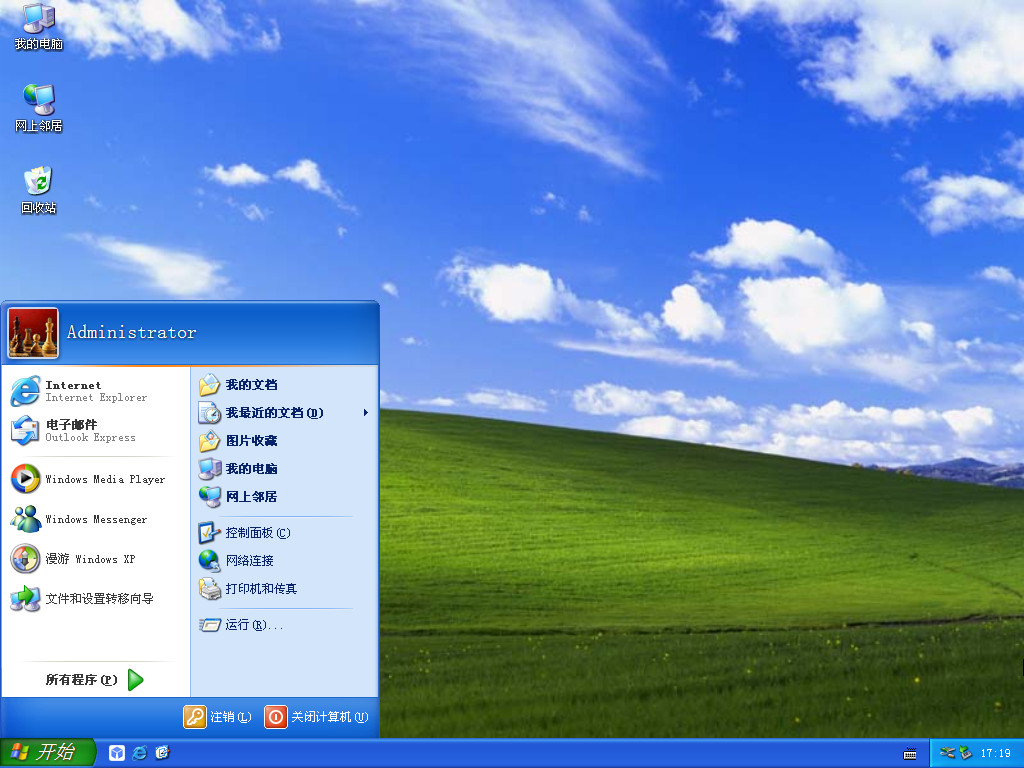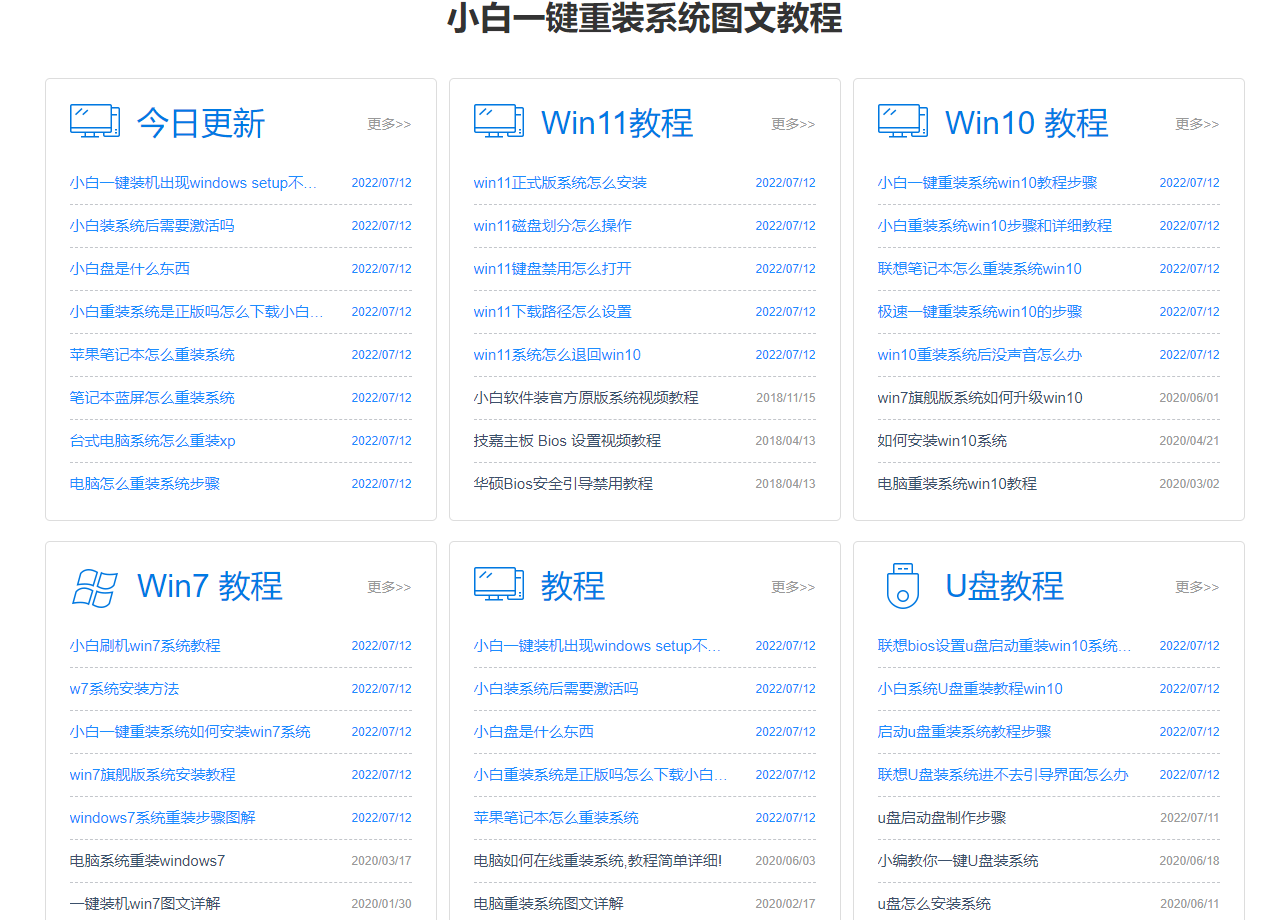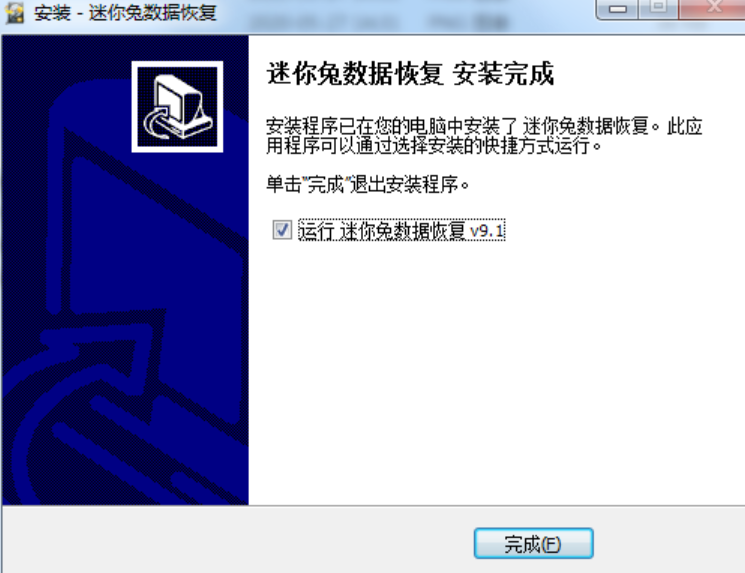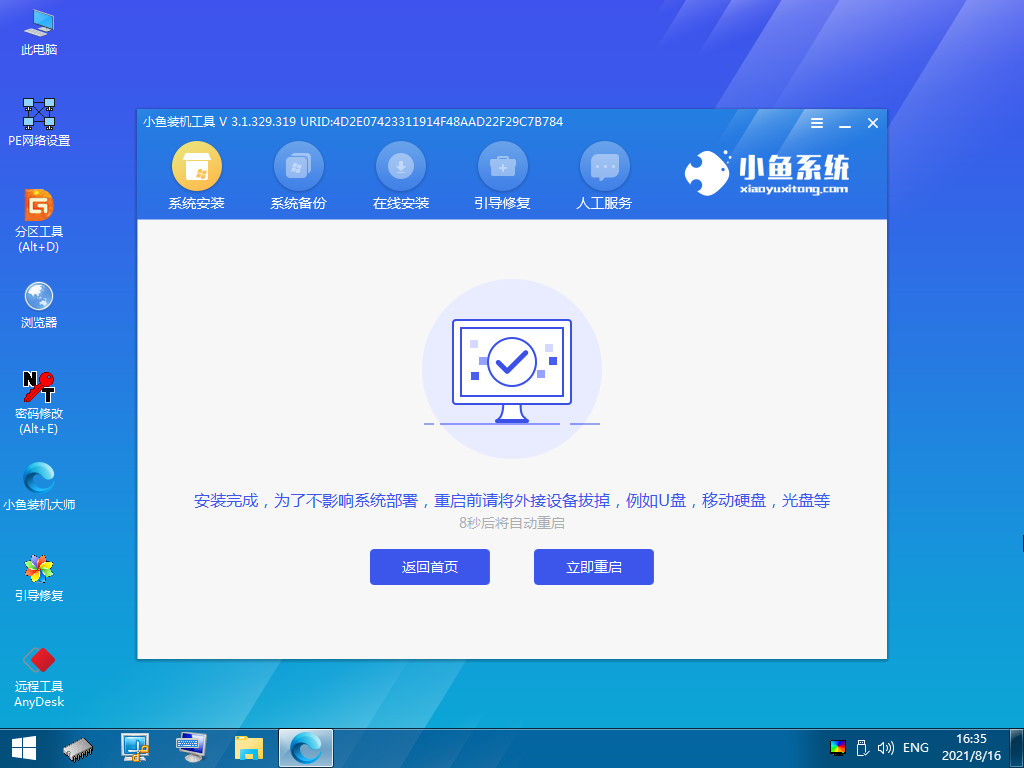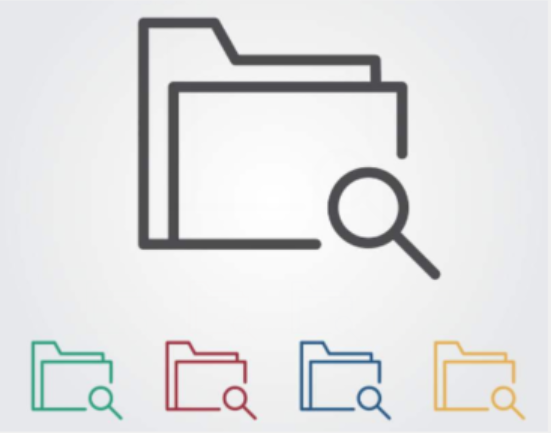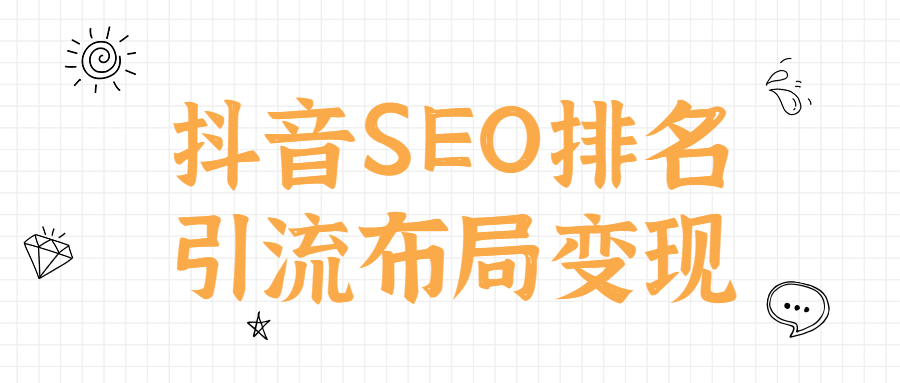想知道不用u盘怎么重装系统
想学装系统那就要敢于尝试,胆大心细即可,必须要“实战”,自己亲手按步骤操作,纸上谈兵永远都是空想,不实际操作永远都不会。有人或许问了:不用U盘装系统,那电脑系统都崩溃了怎么装系统呢?下面是小编提供的不用u盘怎么重装系统的方法。
工具/原料:
系统版本:win10
品牌型号:联想yoga13
方法/步骤:
方法一:使用系统之家一键重装软件的在线重装系统完成win10安装
1、在需要重装系统的电脑上下载【系统之家一键重装系统软件】。
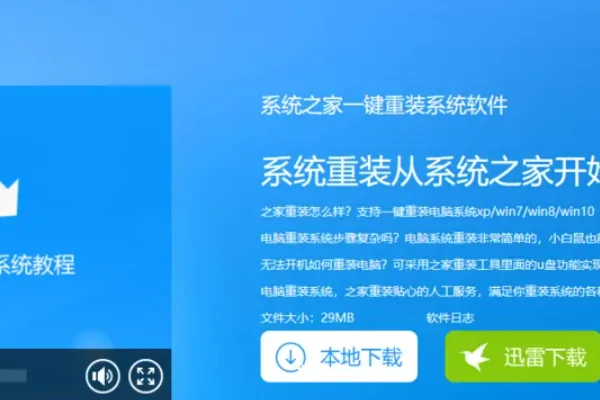
WEEX交易所已上线平台币 WEEX Token (WXT)。WXT 作为 WEEX 交易所生态系统的基石,主要用于激励 WEEX 交易平台社区的合作伙伴、贡献者、先驱和活跃成员。
新用户注册 WEEX 账户、参与交易挖矿及平台其他活动,均可免费获得 WXT 空投奖励。
2、退出所有杀毒软件之后,打开运行系统之家重装软件,避免杀毒软件阻拦操作步骤。还有备份好系统C盘上面的资料,包括桌面文件。
3、打开系统之家一键重装系统软件后,选择“系统重装”。
4、选择要安装的系统,点击“安装此系统”。
5、等待下载win7系统完成以及环境部署好了自动重启电脑。
6、重启后进入PE自动安装系统之后,点击重启或等待倒计时后自动重启。
7、等待系统的优化设置后,进入系统桌面就可以使用啦(注意:期间会有几次电脑重启,无需担心,更不要进行其他操作)。
方法二:进入微软官方网站选择自己想要的系统安装
1、打开网页,下载需要安装的电脑操作系统版本,例如:Windows7或Windows10操作系统。
2、把下载的路径保持到除C盘以外的其它盘内,注意:电脑桌面是属于C盘的“管辖范围”,不要把重要数据或下载的操作系统存放在桌面。
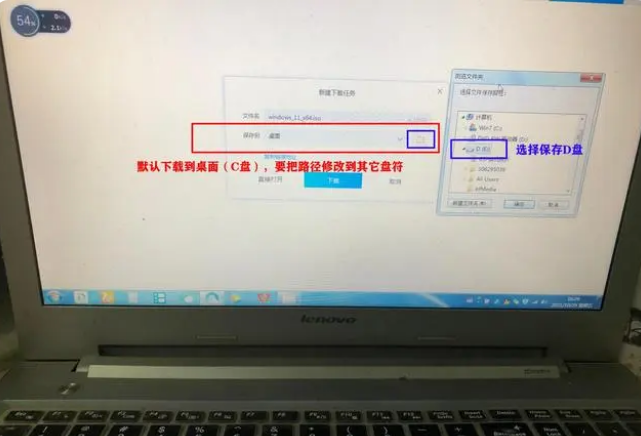
3、右击下载好的电脑操作系统安装包,然后选择解压到当前文件夹,也可以直接双击打开系统安装包,找到安装系统的引导程序,后缀一般为【Setup.exe】,全程直接选择【下一步和完成】即可,安装路径默认C盘不用动,但一定要确定C盘(系统盘)内无重要数据。
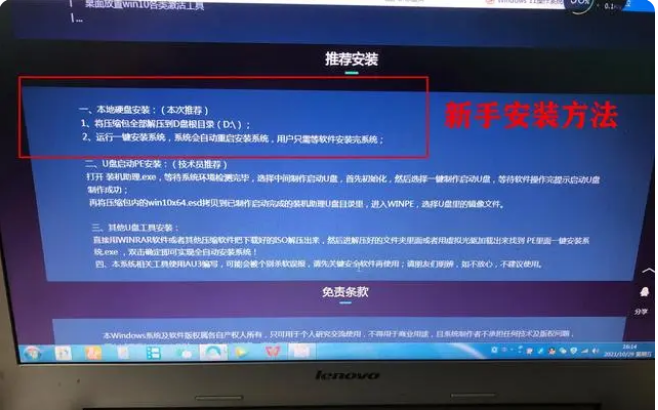
总结:以上就是关于不要U盘怎么重装系统的步骤,可以通过使用系统之家一键重装软件的在线重装系统完成win10安装或者进入微软官方网站选择自己想要的系统安装即可。
最客资源网 » 想知道不用u盘怎么重装系统